هل من الممكن أن تظهر أكثر من منطقة زمنية في تقويم «غوغل» للمساعدة في إيجاد توقيتات ممكنة للاجتماع مع مكتبين يقعان على مسافات متباعدة؟
الإجابة، حسب «نيويورك تايمز»، هي أن نسخة سطح المكتب من تقويم «غوغل» توفر طريقتين على الأقل لرؤية منطقتين زمنيتين مختلفتين في وقت واحد، عندما تحاول جدولة الفعاليات. ولإضافة منطقة زمنية إلى تقويمك، إلى جانب المنطقة الزمنية التي تستخدمها عادة، انقر على أيقونة الإعدادات على شكل ترس في أقصى الزاوية اليمنى العلوية على نافذة تقويم «غوغل».
مناطق زمنية
على شاشة الإعدادات، بجوار «منطقتك الزمنية الحالية»، انقر «أظهر منطقة زمنية إضافية». وعندما تظهر قائمة المناطق الزمنية الإضافية، اختر المنطقة الزمنية التي ترغب باستخدامها، كما يمكنك إضافة عنوان، مثل «نيويورك سيتي» أو «سيول»، لتوضيح العرض على تقويمك. انقر زر حفظ عندما تنتهي. سترى الآن عمودين من التوقيتات بجوار الجانب الأيسر لتقويمك.
وإذا كنت بحاجة للاستعانة بأكثر من منطقتين زمنيتين، تستطيع إضافة أداة الساعة العالمية إلى تقويمك، وهي متاحة من «غوغل بلاس». عد إلى أيقونة الإعدادات في الزاوية اليمنى العلوية لنافذة تقويم «غوغل»، واختر «لابس». وفي صفحة «لابس»، اختر «الساعة العالمية»، وانقر زر «تمكين». ثم انقر «حفظ».
عندما تبدو أيقونة «الساعة العالمية» على جانب نافذة تقويم «غوغل»، انقر رابط الإعدادات الموجود أدناه، واختر المناطق الزمنية التي تريدها. لاحقا، وبعد أن تكون قد أضفت الفعاليات إلى التقويم، انقر على أحدها لترى توقيت إقامتها، بحسب كل المناطق الزمنية التي اخترتها في أيقونة الساعة العالمية. وتستطيع من خلال هاتف ذكي استخدام وظيفة الساعة العالمية في التطبيق القياسي الموجود على الهاتف، لترى كثيرا من المناطق الزمنية. وتستطيع كذلك أن تضيف تطبيق عمل من طرف ثالث، أو حتى البحث بالتوقيتات المتوافقة على مواقع مثل «ورلد كلوك ميتينغ بلانر»، أو «ورلد تايم بادي» أو «ورلد تايم سيرفر».
جدولة الاجتماعات.. وفقًا للمناطق الزمنية
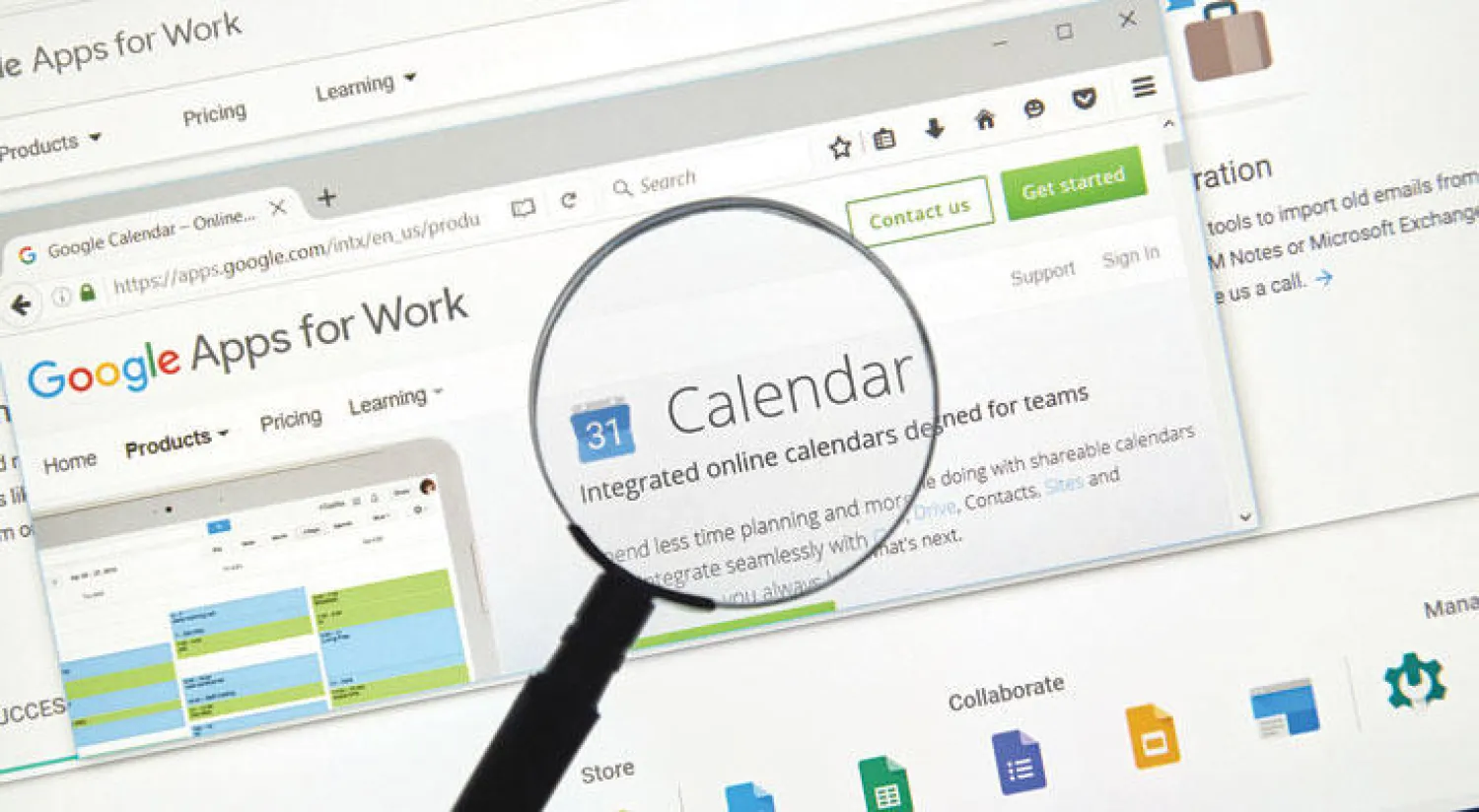

جدولة الاجتماعات.. وفقًا للمناطق الزمنية
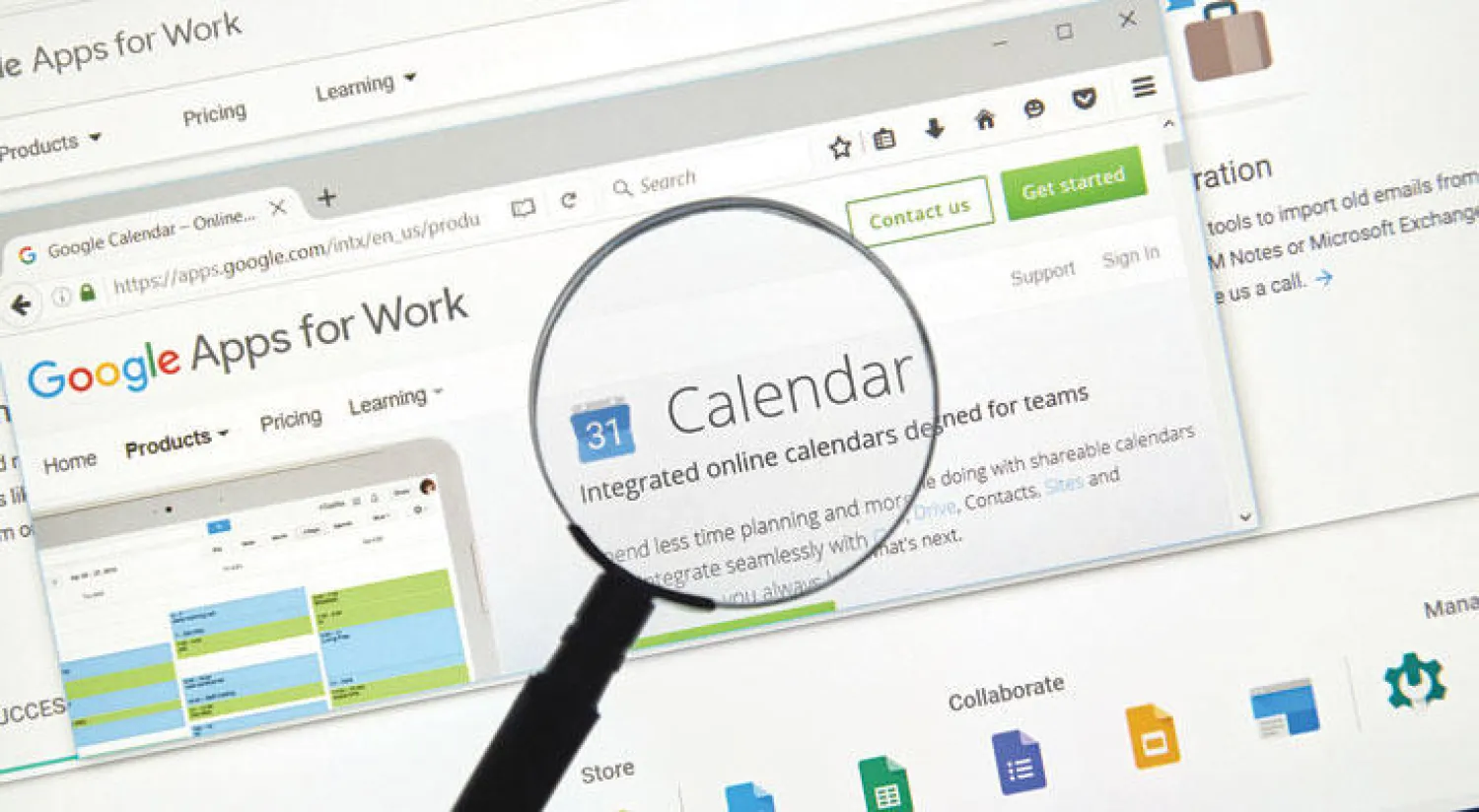
لم تشترك بعد
انشئ حساباً خاصاً بك لتحصل على أخبار مخصصة لك ولتتمتع بخاصية حفظ المقالات وتتلقى نشراتنا البريدية المتنوعة






